
Orodha ya maudhui:
- Hatua ya 1: Sakinisha OTG UI
- Hatua ya 2: Pakua Main.zip
- Hatua ya 3: Pakia Main.py kwa MicroPython yako
- Hatua ya 4: Unganisha Esp8266 kwenye Simu yako ya Android Kupitia adapta ya OTG
- Hatua ya 5: Unda UI yako
- Hatua ya 6: Sajili Akaunti
- Hatua ya 7: Unda UI mpya
- Hatua ya 8: Jaribu UI
- Hatua ya 9: Pakia UI kwa Android yako
- Mwandishi John Day [email protected].
- Public 2024-01-30 12:53.
- Mwisho uliobadilishwa 2025-01-23 15:11.
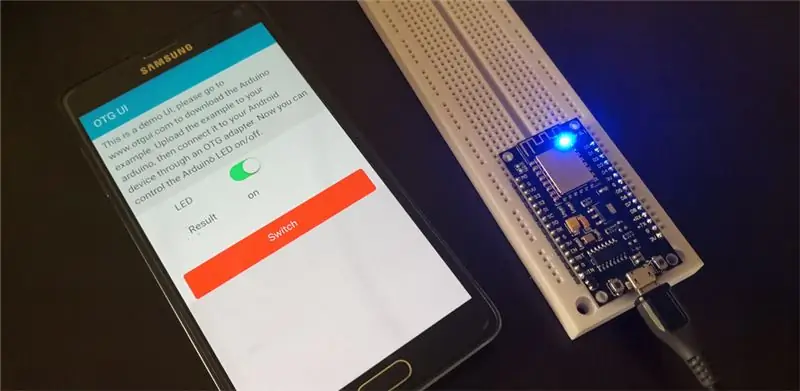
Hivi karibuni, nilipata bodi ya esp8266 na kusanikishaMicroPython juu yake. Inaweza kudhibitiwa kwa kuandika amri au kupakia nambari ya chatu kwake.
Kwa kusanikisha MicroPython kwenye esp8266, tafadhali angalia https://MicroPython.org/download/#esp8266 au
Nambari ya chatu:
muda wa kuagiza
kutoka kwa Pin ya kuagiza mashine
led = Pin (2, Pin. OUT) // Pin 2 ni kwenye bodi ya LED.
kuongozwa.off ()
kuongozwa juu ya ()
Toleo tofauti MicroPython, nambari labda tofauti.
Ni baridi sana kwa kuandika amri ya kudhibiti esp8266, lakini bado sio rafiki. Kama programu ya wavuti, napenda kuunda kiolesura na html na JavaScript.
Nilipata Programu ya Android OGT UI. Ni APP chotara; unaweza kuunda kielelezo cha picha na Html na JavaScript. Inafananisha wastaafu, inapokea ujumbe wote wa maandishi kutoka kwa MicroPython na kuichuja, tu tuma habari muhimu tena kwa JavaScript. Ukiwa na JavaScript, unaweza kusindika matokeo kwa urahisi sana.
UI ya OGT inakuja na UI ya onyesho. Kwa kuijaribu, unahitaji kupakua nambari ya chatu ya demo na kuiweka kwa MicroPython.
Hatua ya 1: Sakinisha OTG UI

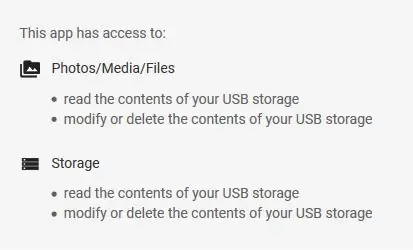
Nenda kwenye google play na utafute "otg ui". Sakinisha. Itahitaji idhini kadhaa.
Hatua ya 2: Pakua Main.zip
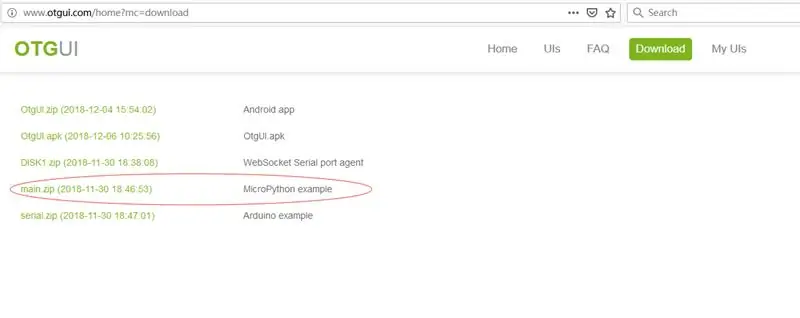
Nenda kwa https://www.otgui.com/home?mc=download na pakua main.py.
Hatua ya 3: Pakia Main.py kwa MicroPython yako
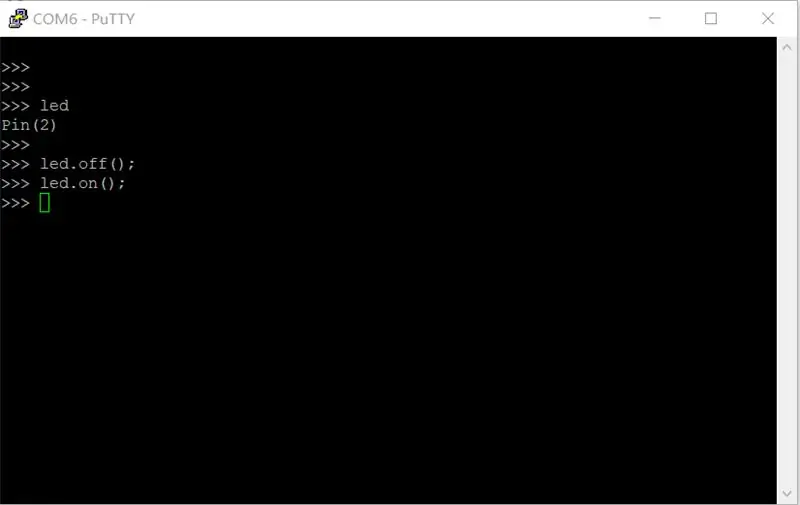
Pakia main.py kwa MicroPython yako kwa amri:
ampy --port com5 weka main.py
Unaweza kuijaribu kupitia putty na uhakikishe nambari inafanya kazi.
Hatua ya 4: Unganisha Esp8266 kwenye Simu yako ya Android Kupitia adapta ya OTG
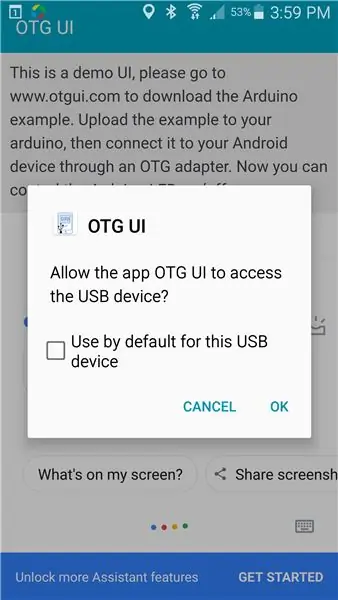
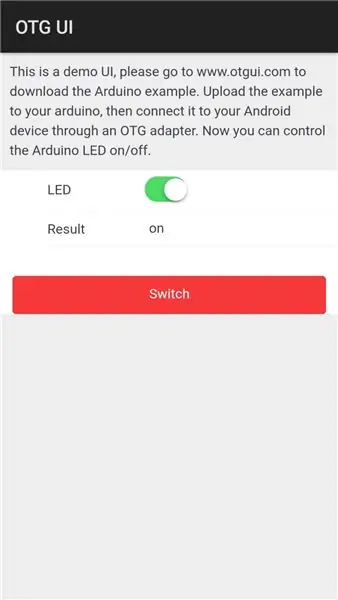
Kwa mara ya kwanza, Itaonyesha mazungumzo, angalia kisanduku cha kuangalia na bonyeza kitufe cha OK. Kisha UI ya onyesho itajitokeza. Unaweza kubofya kitufe cha kubadili kudhibiti kudhibiti / kuzima.
Hatua ya 5: Unda UI yako
Kwa kuunda UI yako, unahitaji kujiandikisha akaunti na kupakua zana ya kujaribu.
Hatua ya 6: Sajili Akaunti
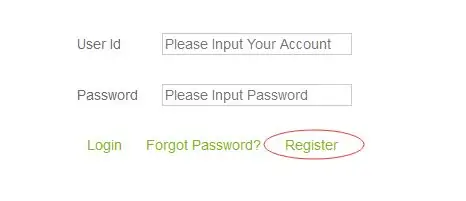
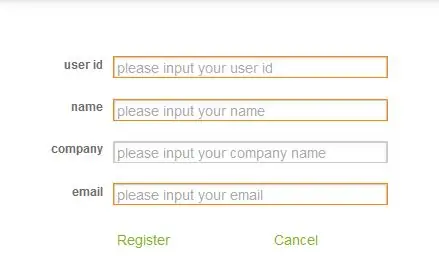
Nenda kwa www.otgui.com na ubonyeze "UI Zangu". itaonyesha ukurasa wa kuingia, bonyeza "Sajili". Jaza habari zote na bonyeza
bonyeza "Sajili".
Sasa unaweza kuingia na akaunti yako na nywila chaguomsingi ni "123456", unaweza kuibadilisha baadaye.
Hatua ya 7: Unda UI mpya
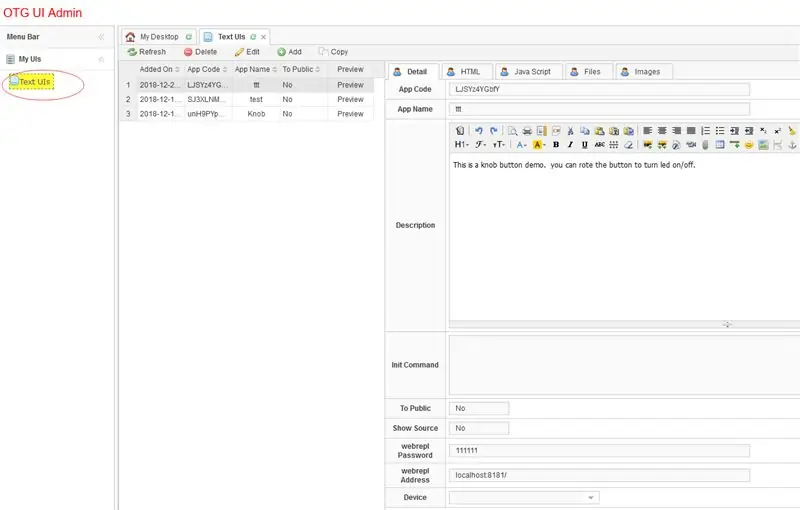
Baada ya kuingia, bonyeza "UI za maandishi". itaonyesha UI zako zote.
- Bonyeza kitufe cha Ongeza.
- Ingiza habari zote.
- Bonyeza kitufe cha Hifadhi
- Itaunda UI mpya na nambari kadhaa ndani yake.
- Hariri nambari.
Hatua ya 8: Jaribu UI
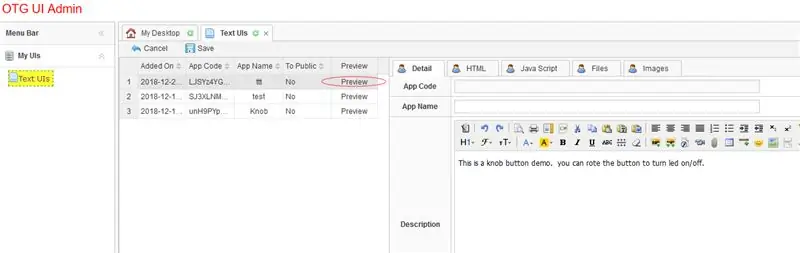
Bonyeza hakikisho ili uone matokeo.
Hatua ya 9: Pakia UI kwa Android yako
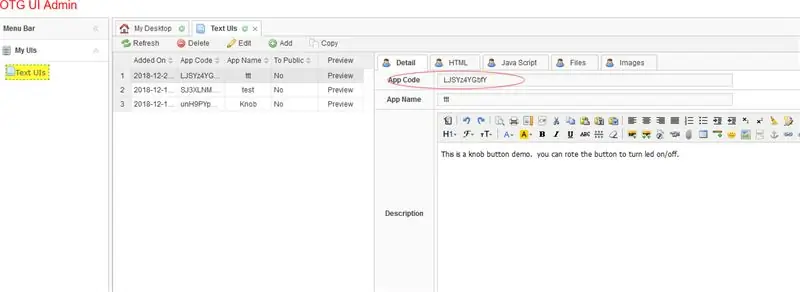
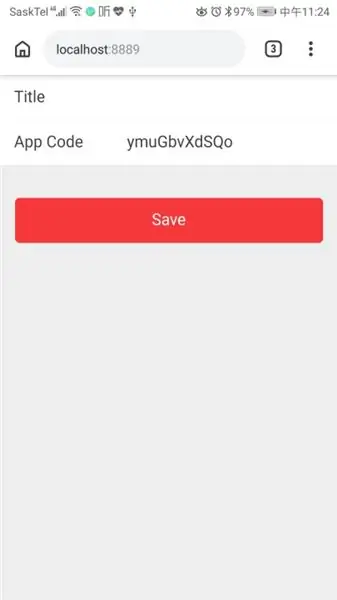
Pata Nambari ya Programu katika ukurasa wako wa undani wa UI. Kisha fungua kivinjari kwenye android yako na andika "https:// localhost: 8889".
Ingiza Nambari ya Programu na bonyeza kitufe cha kuokoa. Anzisha upya programu ya OTG UI.
Itapakua UI kwako Android.
Ilipendekeza:
NodeMCU Lua Bei Nafuu ya $ 6 na MicroPython Joto na Unyevu wa magogo, Wifi na Takwimu za rununu: Hatua 4

Bodi ya NodeMCU Lua Bei Nafuu 6 $ Pamoja na Uwekaji wa Joto la MicroPython na Ukataji wa unyevu, Wifi na Takwimu za rununu: Hiki ni kituo cha hali ya hewa ya wingu, unaweza kuangalia data kwenye simu yako au kutumia simu kama onyesho la moja kwa moja Na kifaa cha NodeMCU unaweza kuingia data ya joto na unyevu nje , chumbani, chafu, maabara, chumba cha kupoza au sehemu zingine
DIY Thermometer ya infrared ya COVID-19 na MicroPython: Hatua 8

DIY Thermometer ya infrared ya COVID-19 Pamoja na MicroPython: Kwa sababu ya kuzuka kwa Ugonjwa wa Coronavirus (COVID-19), HR wa kampuni anahitaji kupima na kusajili hali ya joto ya kila mfanyakazi. Hii ni kazi ya kuchosha na inayotumia muda kwa HR. Kwa hivyo nilifanya mradi huu: mfanyakazi akabonyeza kitufe, hii katika
Programu ya MicroPython: Je! Choo Kimeshughulikiwa?: Hatua 8 (na Picha)

Programu ya MicroPython: Je! Choo Kimeshughulikiwa ?: Ofisi yetu ni ofisi kubwa ya kikundi na nafasi ndogo ya bafuni. &Quot; Mimi " mara nyingi hugundua kuwa sina nafasi ya kwenda bafuni, kwa hivyo lazima nisubiri kwa muda mrefu ili nijisikie aibu. Jaribio lilitumia MakePython ESP8266 kuanzisha seva ya kugundua
MQTT Kulingana na MicroPython ESP32: Hatua 5

MQTT Kulingana na MicroPython ESP32: Ninapenda kuweka paka za wanyama kipenzi. Baada ya siku ya kazi kali, paka inaweza kunilegeza nikifika nyumbani. Baada ya mazoezi magumu, paka huyu ana tabia nzuri ya kula mara kwa mara katika " mgahawa " kila siku. Lakini hivi karibuni lazima nisafiri kwa siku chache na
Pixel Kit Mbio MicroPython: Hatua za Kwanza: Hatua 7

Pixel Kit Running MicroPython: Hatua za Kwanza: Safari ya kufungua uwezo kamili wa Kano's Pixel huanza na kubadilisha firmware ya kiwanda na MicroPython lakini huo ni mwanzo tu. Ili kuweka nambari kwenye Kitengo cha Pixel lazima tuunganishe kompyuta zetu nayo. Mafunzo haya yataelezea nyangumi
